- caractères
- Source
- Annuler
- refaire
- Gras
- Italique
- Souligner
- Barrer
- Exposant
- Indice
- Couleur de la police
- Couleur de fond
- Supprimer le format
- Insérer une liste ordonnée
- Insérer une liste non ordonnée
- Tout sélectionner
- Nettoyer le document
- Paragraphe
- Polices
- Taille de police
- Aligner à gauche
- Aligner au centre
- Aligner à droite
- Lien
- Dissocier
- Image
- Vidéo
- Horizontal
- URL
- OK
- Annuler
- Rechercher une image
- dragTip
- local
- Insérer un lien vidéo
- video_size
- vidéoW
- vidéoH
- Aligner
- themeColor
- standardColor
- honor.post.edit.uploadFormateFail
- émotion
- cacher
- Format pris en charge : zip,rar,doc,docx,xls,xlsx,pdf,apk,hwt
- Les pièces jointes ne sont pas téléchargées complètement, continuer à publier le post?
- Bloquer
- Annuler le blocage
TOP
À PROPOS DE HONOR
Événements

我的荣耀 开启荣耀之旅
Pour vous connecter à votre compte, vous devez préalablement accepter les Conditions d'utilisation de la plateforme HONOR. Si vous ne les acceptez pas, vous ne pourrez naviguer sur notre site qu’en tant qu’invité.
- Home
- Déconnexion
- Refuser les conditions
- Suivre
- Abonné
- Répondre à révéler l'attachement
- Voir plus
- La lettre ne doit pas dépasser 2500.
- Télécharger une image au minimum
- Télécharger une image au minimum
- Télécharger jusqu'à 9 images
- La taille de l'image ne doit pas excéder 20MB
- Téléchargement annulé
- Médailles
- Mes médailles
- Aller au centre de médailles
- Félicitations! Vous avez reçu la médaille de nouvelle recrue!
- Vous avez commenté plus de 100 fois en 10 minutes, réessayez plus tard.
- Galerie
- Message
- Connexion
- Refuser les conditions
- Shop
- Insérer un lien vidéo
- S'inscrire/Se connecter au compte HONOR
- Choisissez votre méthode de connexion
- Honor Device Co., Ltd.
- Cliquez pour accéder à la page de connexion de tiers HONOR
- Nombre maximum de posts quotidiens sur HONOR Club atteint. Essayez de poster demain.
- Voir plus
- Home
- Vous avez voté.
- L'utilisateur n'a pas voté.
- Le message a été envoyé mais a été rejeté

Comment installer GMS sur HONOR 9X PRO via une clé USB - Tutoriel le plus récent et le plus simple
 Dernière réponse :
Dernière réponse :
Hello les fans !
Ce tutoriel d'installation de GMS est mis à jour le 16 avril, il est le plus récent et le plus simple avec seulement 4 étapes, que vous pouvez terminer en quelques minutes. Suivez maintenant les étapes et obtenez GMS sur votre HONOR 9X PRO!
Vous pouvez regarder la vidéo du didacticiel directement ci-dessous:
Avec le tutoriel détaillé suivant dans le texte, vous pourrez le comprendre facilement!
Se préparer:
Téléchargez le package d'installation et extrayez-le sur votre lecteur flash USB-C. Lien de téléchargement:
http://www.mediafire.com/file/eo2bk3m967x0ka9/USB_HONOR9XPro0415.rar/file
(Il y a 3 dossiers à l'intérieur du package: dossier "Google pack" pour installer les applications Google, dossier "fix" pour installer le gestionnaire de compte Google et le cadre des services Google, et dossier "Huawei" pour installer l'assistant des services Google application qui aide les applications G à bien fonctionner dans HONOR 9X PRO)
Étape 1: installez les applications Google
Allez dans Fichiers → Clé USB, recherchez le dossier «Google pack», ouvrez et cliquez un par un sur les 5 apks pour les installer tous.
Étape 2: installez le gestionnaire de compte Google pour vous connecter à votre compte Google
Allez dans Fichiers → Clé USB, recherchez le dossier «fix», ouvrez et cliquez sur «google account manager» apk pour l'installer.
Après l'installation, accédez à Système → Comptes → Ajouter un compte → Google, puis connectez-vous avec votre compte Google.
Étape 3: installer le framework de services Google
Allez dans Fichiers → Clé USB, recherchez le dossier «fix», ouvrez et cliquez sur «google services framework» apk pour l'installer.
Étape 4: installez l'assistant de services Google et activez-le
Tout d'abord, copiez le dossier «Huawei» dans le répertoire de premier niveau (dans le même répertoire que le dossier «USB HONOR9XPro0415») sur la clé USB.
Ensuite, accédez à Paramètres → Système → Sauvegarde et restauration → Sauvegarde des données → Stockage externe → Stockage USB, puis cliquez sur le fichier existant pour installer l'assistant de services Google.
Troisièmement, ouvrez l'assistant de services Google (l'application avec une icône «G» violette sur votre bureau), autorisez son accès à votre téléphone et cliquez sur «Activer».
L'installation est maintenant terminée et vous pouvez redémarrer votre téléphone. Après le redémarrage, vous devriez pouvoir utiliser Google Play.
(Remarque: il peut y avoir un rappel non authentifié lorsque vous utilisez pour la première fois certaines des applications, après votre confirmation, il n'apparaîtra plus, si c'est le cas, annulez toutes les notifications de cette application dans la notification de message système)
- Détails
- Photos partagées par d'autres ({0})
- Épingler / Détacher
- Épingler (dans la section)
- Un-pin(in the section)
- Épingler (dans toutes les sections)
- Un-pin(global)
- Favori
- Retirer des favoris
- Ajouté aux favoris
- Retiré des favoris
- Citation
- Réponse
- Haut
- Un-top
- Supprimer
- Signaler
- Pourquoi signalez-vous cela?
- 1. Contenu sexuel / Violence / Insultes
- 2. Discrimination, racisme / terrorisme
- 3. Atteinte à la vie privée
- 4. Transaction ou publicité non autorisée
- 5. Autres
- Preuve en image
- Annuler
- Envoyer
- Choisir une option
- Accepté
- Voir plus
- Durée du vote
- répondre à
- Le contenu suivant s’affiche après avoir répondu
- Au total, {0} personnes ont voté
- Voir plus
- Energy
- Vous n’avez pas la permission
- honor.operation.report.self.tip
- Vous avez signalé ce message
- vide
- Vous pouvez choisir {0} options
- Le commentaire a été supprimé.
- Rapport réussi
- Oui
- Non
- Le vote n'a pas commencé
- Le vote est terminé
- Votez
- Confirmer pour sauter sur le lien?
- Home
- Confirmer pour supprimer
- Lien copié
Modifier le pseudo
- Suivre
- Le pseudo existe déjà!
- L'ancien et le nouveau pseudo doivent être uniques!
- le pseudo contient un caractère spécial
- Entre 1 à 20 caractères
- Le nom ne peut pas commencer par «honor» ou «honorfans»
- Le nom ne peut pas contenir de mots vides
 Posts populaires
Posts populaires
 5078
5078
 11
11
 6367
6367
 51
51
 4266
4266
 16
16
 663
663
 10
10
Abonnez-vous à notre newsletter et profitez d'avantages réservés aux fans!
Veuillez lire et accepter cette condition
J’accepte de recevoir de la prospection commerciale sur Whatsapp sur les produits, évènements, promotions et services HONOR. Je peux me désabonner à tout moment, comme indiqué dans la Politique de confidentialité.
Veuillez lire et accepter cette condition
J'accepte de recevoir les dernières informations et offres sur les produits, évènements et services de HONOR sur des plateformes tierces (en particulier, Facebook et Google). Je peux retirer mon consentement à tout moment comme indiqué sur la Politique de données personnelles.
Veuillez lire et accepter cette condition
CONTACT

Copyright ©HONOR 2017-2025. Tous les droits sont réservés.
- Posts
- photos
- Vidéo






























































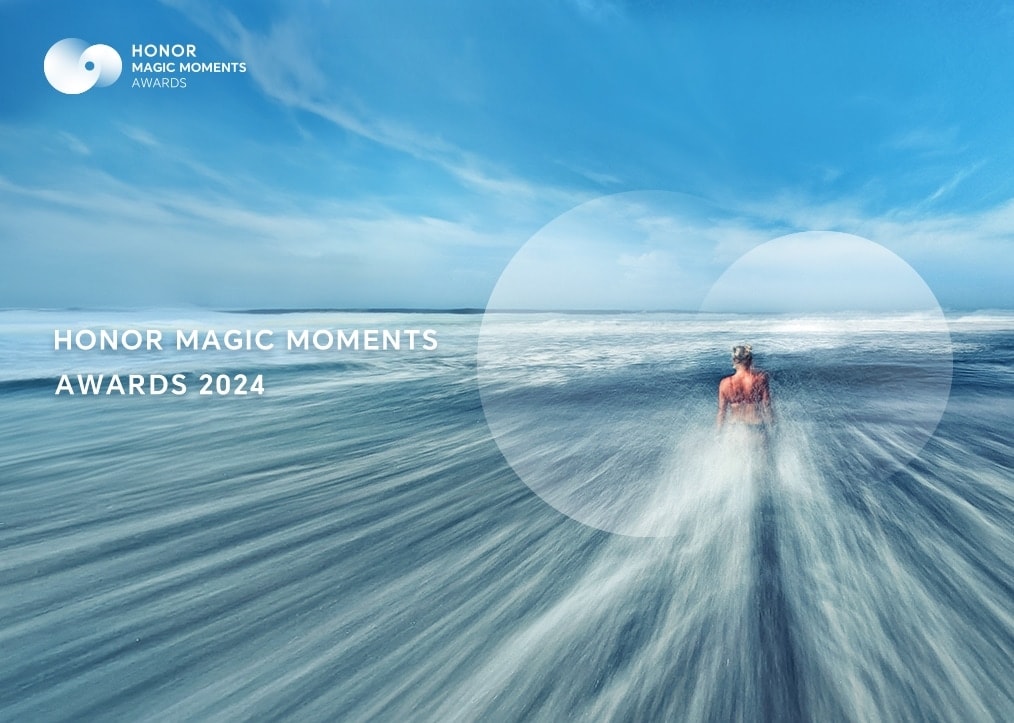
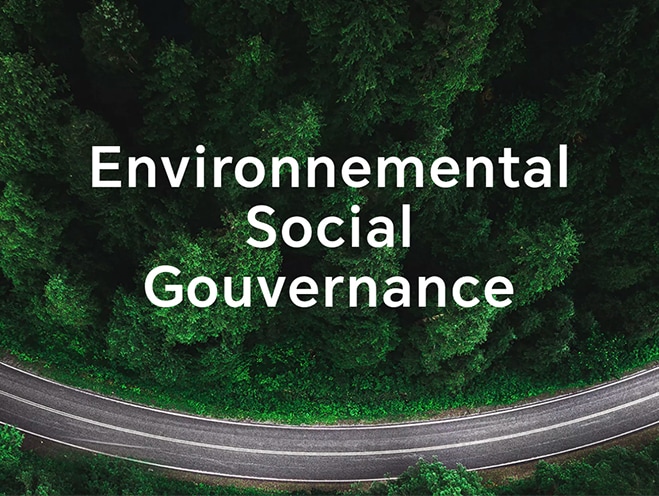








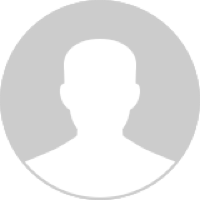
 Refuser les conditions
Refuser les conditions
 Déconnexion
Déconnexion



































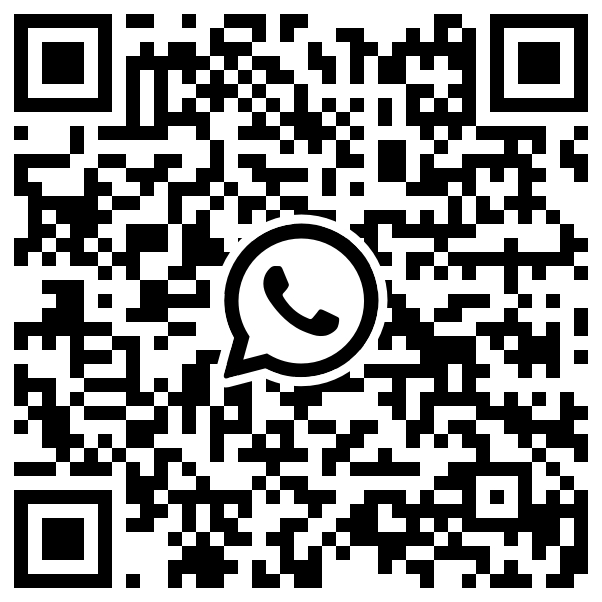
Hello les fans !
Ce tutoriel d'installation de GMS est mis à jour le 16 avril, il est le plus récent et le plus simple avec seulement 4 étapes, que vous pouvez terminer en quelques minutes. Suivez maintenant les étapes et obtenez GMS sur votre HONOR 9X PRO!
Vous pouvez regarder la vidéo du didacticiel directement ci-dessous:
Avec le tutoriel détaillé suivant dans le texte, vous pourrez le comprendre facilement!
Se préparer:
Téléchargez le package d'installation et extrayez-le sur votre lecteur flash USB-C. Lien de téléchargement:
http://www.mediafire.com/file/eo2bk3m967x0ka9/USB_HONOR9XPro0415.rar/file
(Il y a 3 dossiers à l'intérieur du package: dossier "Google pack" pour installer les applications Google, dossier "fix" pour installer le gestionnaire de compte Google et le cadre des services Google, et dossier "Huawei" pour installer l'assistant des services Google application qui aide les applications G à bien fonctionner dans HONOR 9X PRO)
Étape 1: installez les applications Google
Allez dans Fichiers → Clé USB, recherchez le dossier «Google pack», ouvrez et cliquez un par un sur les 5 apks pour les installer tous.
Étape 2: installez le gestionnaire de compte Google pour vous connecter à votre compte Google
Allez dans Fichiers → Clé USB, recherchez le dossier «fix», ouvrez et cliquez sur «google account manager» apk pour l'installer.
Après l'installation, accédez à Système → Comptes → Ajouter un compte → Google, puis connectez-vous avec votre compte Google.
Étape 3: installer le framework de services Google
Allez dans Fichiers → Clé USB, recherchez le dossier «fix», ouvrez et cliquez sur «google services framework» apk pour l'installer.
Étape 4: installez l'assistant de services Google et activez-le
Tout d'abord, copiez le dossier «Huawei» dans le répertoire de premier niveau (dans le même répertoire que le dossier «USB HONOR9XPro0415») sur la clé USB.
Ensuite, accédez à Paramètres → Système → Sauvegarde et restauration → Sauvegarde des données → Stockage externe → Stockage USB, puis cliquez sur le fichier existant pour installer l'assistant de services Google.
Troisièmement, ouvrez l'assistant de services Google (l'application avec une icône «G» violette sur votre bureau), autorisez son accès à votre téléphone et cliquez sur «Activer».
L'installation est maintenant terminée et vous pouvez redémarrer votre téléphone. Après le redémarrage, vous devriez pouvoir utiliser Google Play.
(Remarque: il peut y avoir un rappel non authentifié lorsque vous utilisez pour la première fois certaines des applications, après votre confirmation, il n'apparaîtra plus, si c'est le cas, annulez toutes les notifications de cette application dans la notification de message système)